2023년 AAX를 M4B로 변환하는 방법
기술이 진보하고 새로운 형식이 나옴에 따라 모든 최신 변화를 따라잡는 것은 어려울 수 있습니다. 오디오북 애호가는 2023년에 AAX 파일을 다루게 될 가능성이 높습니다.
하지만 걱정하지 마세요. AAX 파일을 MB4 형식의 파일로 변환하는 것은 생각보다 더 쉽습니다. 이 기사에서는 과정을 차근차근 설명해 드리면 모든 오디오북은 바로 들으실 수 있게 됩니다.
따라서 새로운 오디오북 광 또는 경험 많은 청취자를 불문하고 2023년에 AAX 파일을 M4B 파일로 변환하는 방법은 다음과 같습니다.
Part 1. AAX 파일 형식과 M4B 파일 형식을 이해하기
AAX 형식
AAX(오더블 개선 오디오북)는 아마존 계열사인 오더블이 개발한 음성 파일 형식입니다. 이 형식은 오디오북용으로 특별히 설계되어 몇 가지 기능과 제한사항이 있습니다.
기능:
- AAX 형식은 고음질 음성 인코딩을 지원하여 탁월한 감상 체험을 할 수 있는 기회를 제공합니다.
- AAX 파일은 챕터 마커, 북마크 및 동기화 텍스트 등의 추가 기능을 포함하여 더 대화적이고 더 몰입적인 오디오북 체험을 제공합니다.
- AAX 파일은 DRM 보호와 함께 제공되며 오디오북의 무허가 복제 또는 유통을 제한합니다.
- AAX 파일은 아마존의 위스퍼싱크 포 보이스 기술과 호환이 되며 전자책을 읽는 것과 해당 오디오북을 듣는 것 간에 완벽하게 전환하는 기능을 제공합니다.
제한사항:
- 원래 AAX 파일 설계의 전제는 오더블의 앱과 장치를 사용하는 것입니다. AAX 파일은 다른 미디어 플레이어 또는 장치와 직접 호환되지 않을 수 있습니다.
- AAX 파일의 DRM 보호는 오디오북의 이동성과 재생을 제한할 수 있습니다. 보통 오더블 계정의 인가를 통해 DRM을 합니다.
- DRM의 제한으로 말미암아 AAX 파일을 다른 형식으로 변환하는 일은 어려운 일일 수 있으며, 변환 전문 소프트웨어 또는 도구가 필요할 수도 있습니다.
- AAX 파일은 오더블의 오디오북 라이브러리와 밀접히 연관되어 있습니다. AAX 파일은 다른 음성 형식 파일만큼 널리 사용할 수 없으므로 오디오북 선택이 제한됩니다.
M4B 형식:
M4B는 오디오북에 흔히 사용되는 파일 형식이며 MPEG-4 Part 14 표준에 기반하고 있습니다. M4B는 오디오북 사용에 맞춰진 특정 기능과 혜택을 제공합니다.
기능:
- M4B 파일은 북마크와 챕터 마커를 지원하여 청취자가 재생을 쉽게 다시 시작하고 오디오북의 다른 영역으로 갈 수 있는 기능을 제공합니다.
- M4B 파일은 책 제목, 저자 및 표지와 같은 메타 데이터 정보를 저장하여 오디오북의 전체적인 외양을 향상시켜 드립니다.
- iTunes, 애플 장치 및 기타 일반적인 오디오북 앱과 장치 등의 다양한 미디어 플레이어는 MB4 파일을 폭넓게 지원합니다.
- M4B 형식을 지원하는 많은 미디어 플레이어와 오디오북 앱은 재생 속도를 조정하는 선택 사양을 제공하여 선호하는 속도로 청취할 수 있는 기능을 제공합니다.
혜택:
- 스마트폰, 태블릿, 전용 오디오북 플레이어 등의 다양한 장치에서 M4B 파일을 쉽게 이동하고 재생하실 수 있습니다.
- AAX와 같은 DRM 보호 형식에 비해 M4B 파일을 다른 오디오 형식으로 더 손쉽게 변환하실 수 있습니다.
- 많은 온라인 오디오북 플랫폼은 오디오북을 M4B 형식으로 제공하여 제목을 다양하게 선택하실 수 있습니다.
- 일부 M4B 파일에 DRM 보호가 있을 수 있지만 DRM 없는 선택 사양을 택하여 복사와 사용을 더 자유롭게 하실 수 있습니다.

Part 2. 최상의 AAX M4B 변환 방법
최상의 AAX M4B 변환 방법은 전용 오더블 변환기 소프트웨어를 사용하는 것입니다. 상이한 선택 사양이 시장에 많이 나와 있지만 사용 용이성, 기능 및 출력 음질에 관한 HitPaw Video Converter를 AAX PM4 변환기로 강추합니다.
HitPaw Video Converter의 주요 기능
- 일괄 변환 지원 / 한 번에 복수 AAX M4B 변환 가능
- 챕터별 분리 / AAX M4B 변환은 복수의 AAX M4B 변환 시 오디오북을 챕터별로 분리
- 오디오북용으로 챕터와 ID3 태그를 보관
- AAX MP3 변환 도 지원
- 120배 빠른 변환 속도
- 사용자 친화적인 인터페이스
- 윈도우와 맥 모두 지원
윈도우와 맥에서 음질 손실 없는 AAX M4B 변환 단계
- Step 1: HitPaw 동영상 변환기를 컴퓨터에 다운로드하고 설치하세요. 이 프로그램은 윈도우 11과 맥OS 10.13 이상을 지원합니다.
Step 2:프로그램을 시작하고 도구 상자에서 ‘오더블 변환기’ 기능을 선택하세요.

Step 3: AAX 파일을 오더블에서 다운로드하고 ‘파일 추가’를 클릭하여 변환하고자 하는 AAX 파일을 가져오세요.

Step 4: M4B를 출력 형식으로 선택하세요.

Step 5: ‘모두 변환’를 클릭하여 변환을 시작하세요.

Step 6: 변환 완료 시 M4B 파일을 출력 폴더에서 찾을 수 있습니다.

다 하셨습니다. 이 동영상 변환기는 동영상, 음성, 이미지 그리고 일반적인 AI 도구를 변환하고 편집할 수 있는 강력한 변환기 및 다운로더 기능을 제공합니다.
Part 3.AAX M4B 변환기에 대하여 자주 묻는 질문
1. iTunes는 AAX를 M4B로 변환합니까?
아니오, iTunes는 AAX M4B 변환을 직접 지원하지 않습니다.AAX는 오더블의 특허 음성 형식이며, iTunes는 MP3, AAC 및 M4A/M4B과 같은 표준 음성 형식과 주로 작동합니다.
하지만 HitPaw 동영상 변환기와 같은 전용 변환기를 사용하여 AAX 파일을 iTunes 재생용 M4B 형식의 파일로 변환하실 수 있습니다.
2.Apple Books에서 M4B 파일을 여는 방법
Apple Books에서 M4B 파일을 여는 방법은 다음과 같습니다.
- Step 1: 장치를 컴퓨터에 연결하고 iTunes를 시작하세요.
- Step 2: ‘파일’ 메뉴에서 ‘라이브러리에 추가’를 선택하여 열고자 하는 M4B 파일을 찾으세요.
- Step 3: M4B 파일을 iTunes 라이브러리에 추가한 후 해당 파일을 선택하고 ‘동기화’ 버튼을 클릭하세요.
- Step 4:동기화 완료 후 Apple Books를 열면 M4B 파일을 바로 찾으실 수 있습니다.
결론
AAX 파일은 관례상 오더블과 연관되어 있지만 AAX 파일을 다른 장치에서의 재생용 M4B 형식으로 변환하실 수 있습니다. HitPaw Video Converter와 같이 적합한 동영상 변환기를 사용하면 AAX 파일을 M4B 파일로 쉽게 변환하여 장치를 불문하고 오디오북을 즐기실 수 있습니다.
오늘 사용해 보고 M4B 형식 오디오북의 성능을 체험해보세요











 HitPaw Edimakor
HitPaw Edimakor HitPaw Watermark Remover
HitPaw Watermark Remover 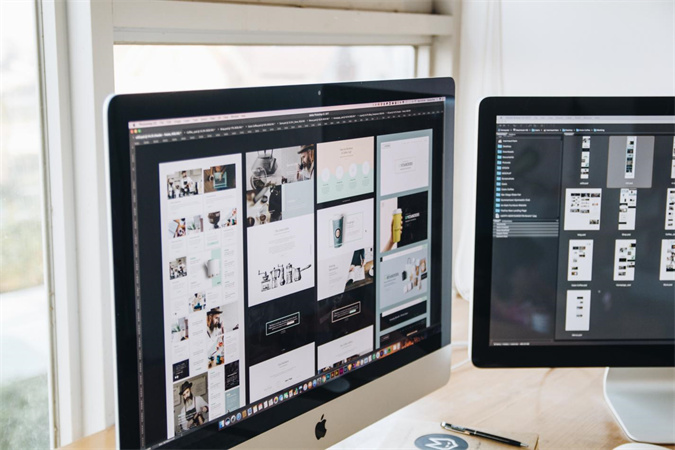


기사 공유하기:
제품 등급 선택:
김희준
편집장
새로운 것들과 최신 지식을 발견할 때마다 항상 감명받습니다. 인생은 무한하지만, 나는 한계를 모릅니다.
모든 기사 보기댓글 남기기
HitPaw 기사에 대한 리뷰 작성하기